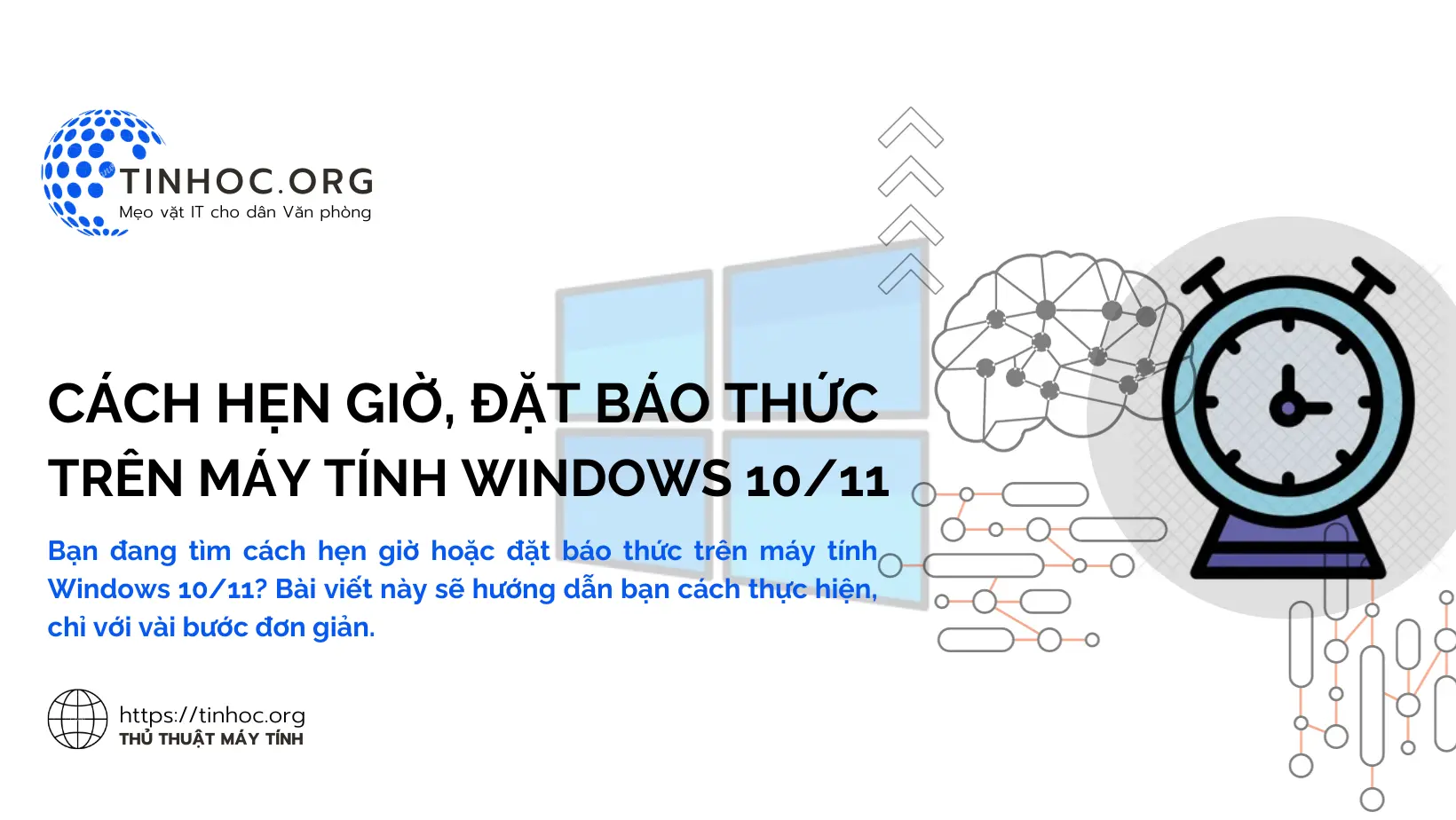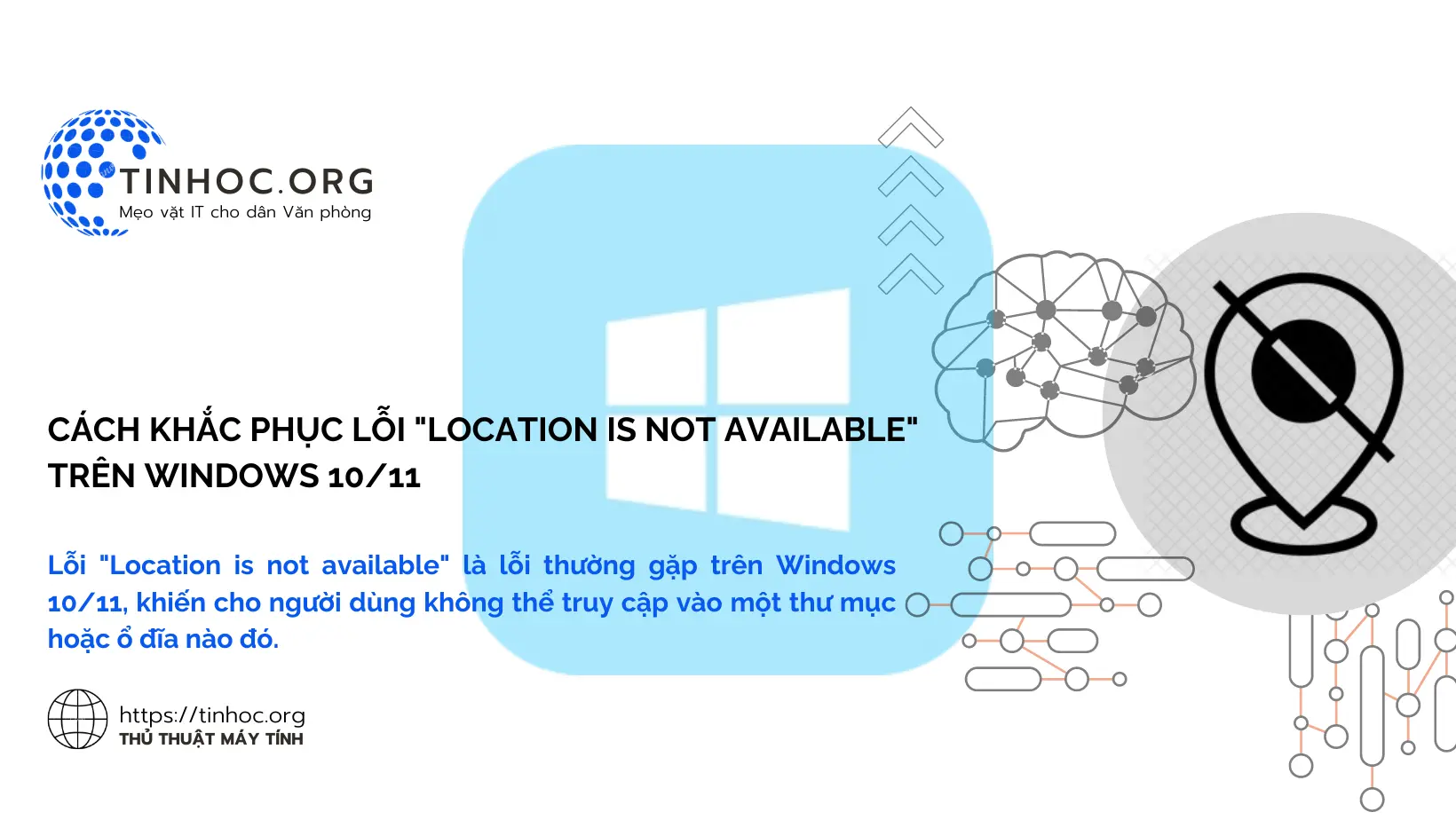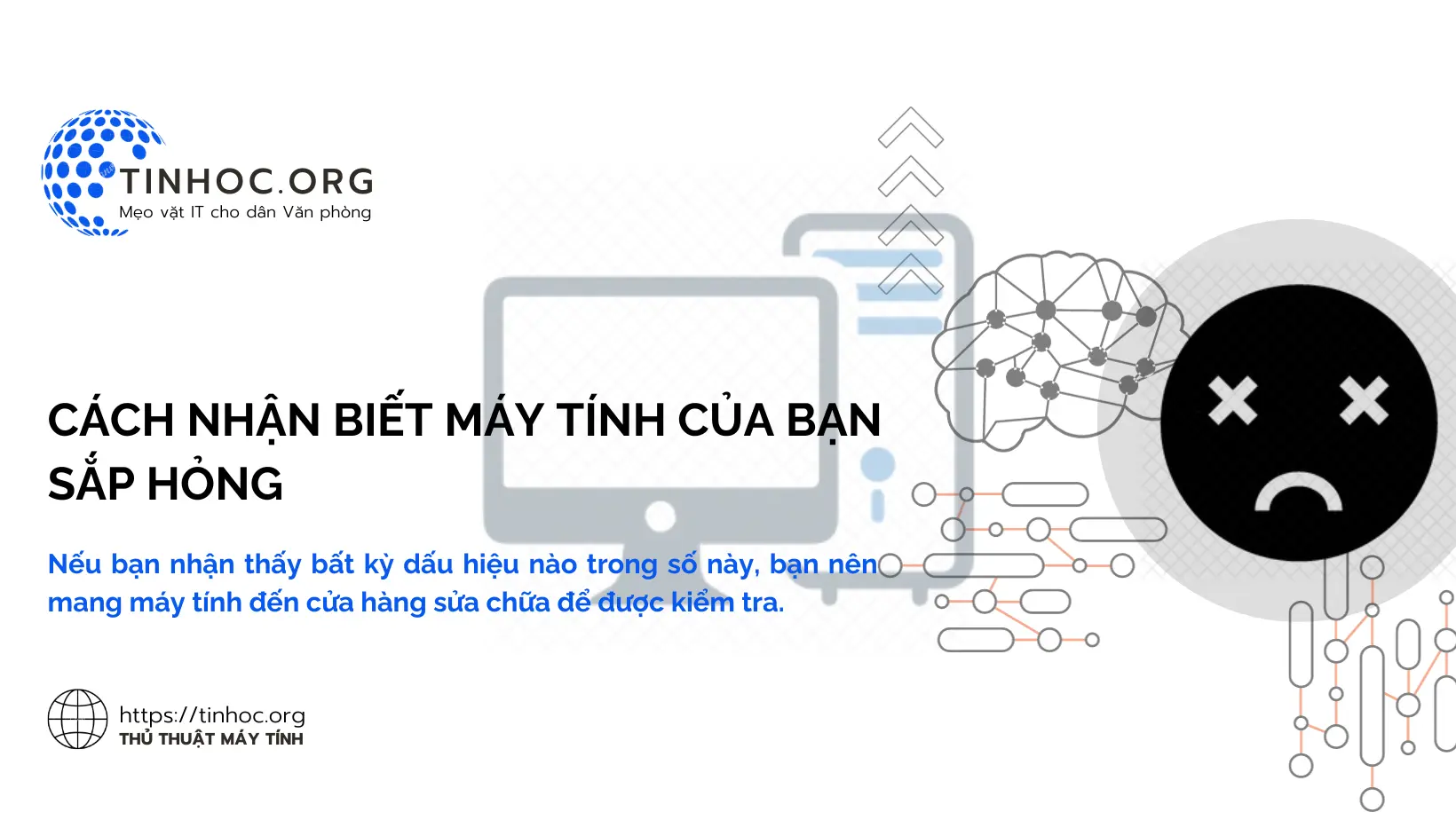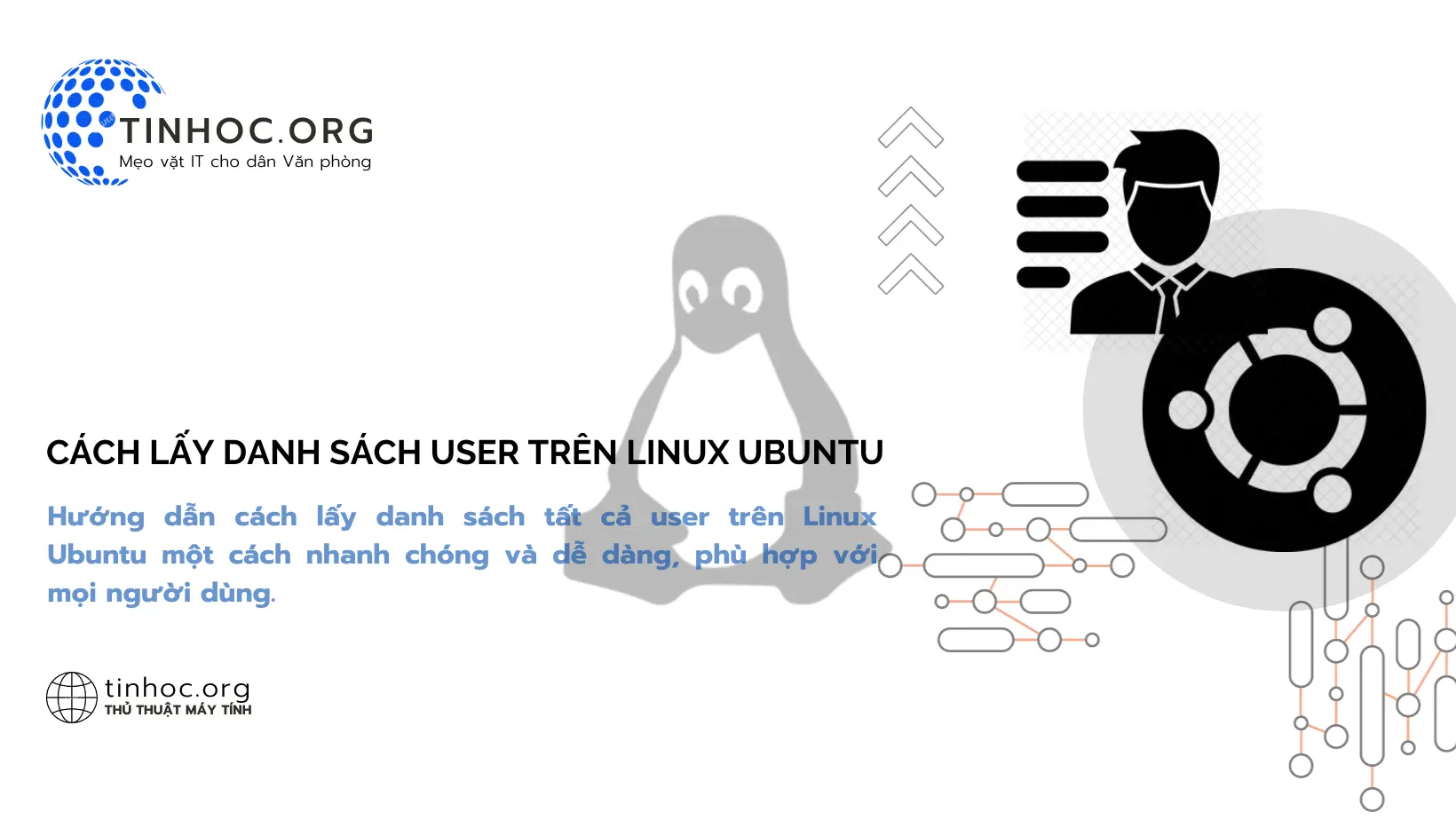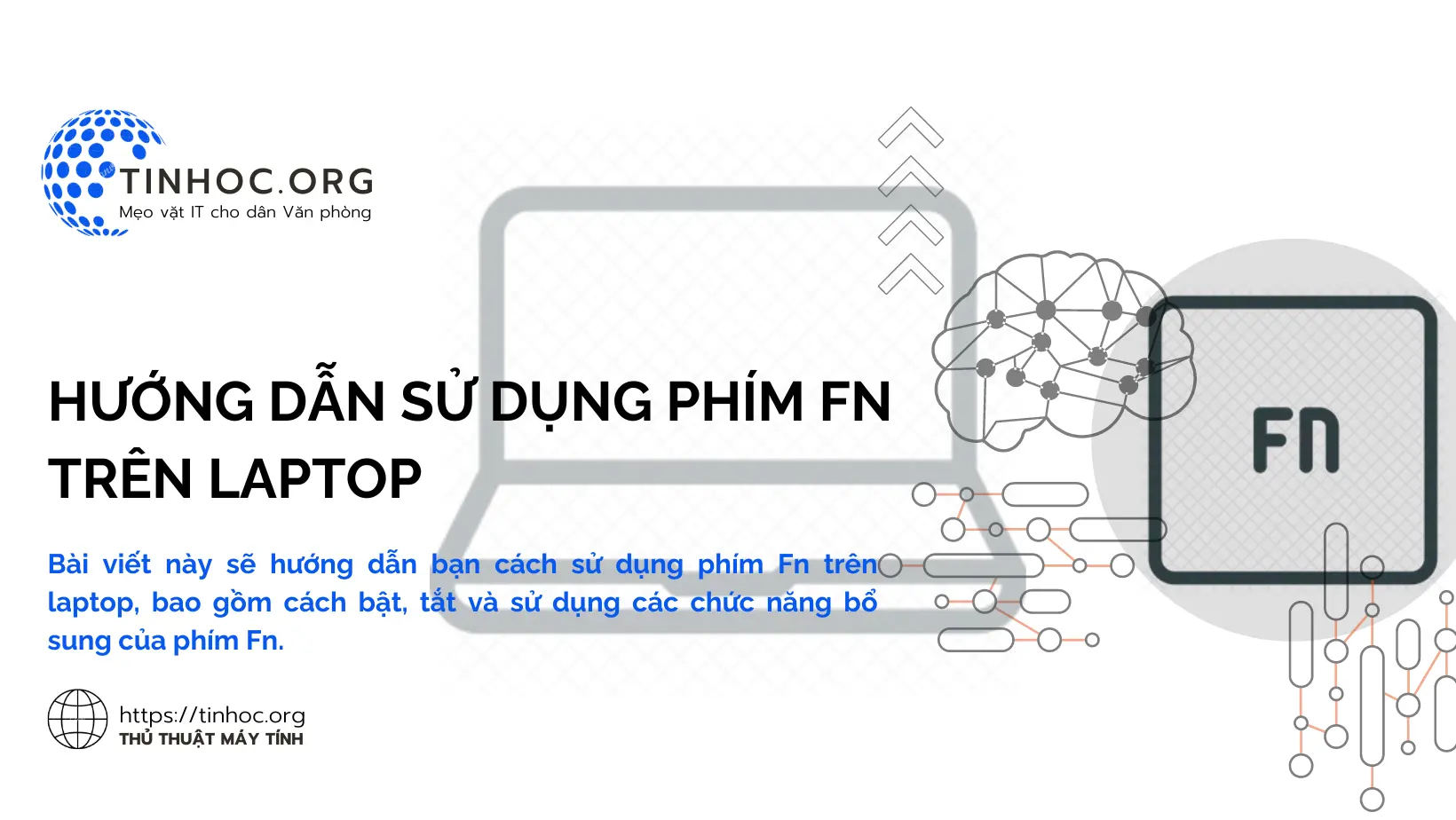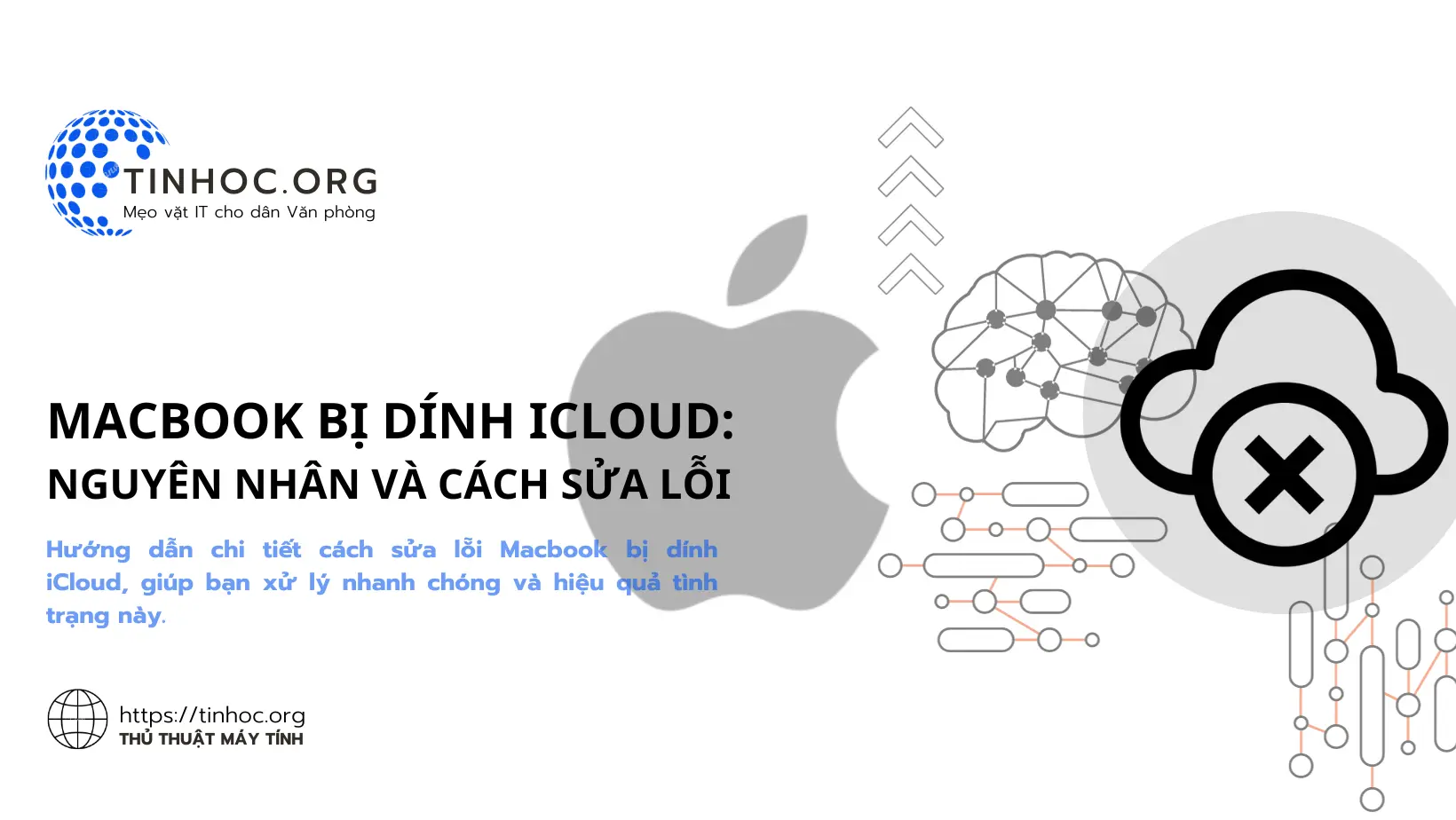Cách sử dụng thanh tìm kiếm trên máy tính hiệu quả
Hướng dẫn chi tiết cách sử dụng thanh tìm kiếm trên máy tính, bao gồm các bước sử dụng trên Windows, macOS và Linux.

I. Cách sử dụng thanh tìm kiếm
Thanh tìm kiếm là một công cụ hữu ích trên máy tính giúp bạn tìm kiếm tệp, ứng dụng, thư mục và cài đặt nhanh chóng và dễ dàng.
Hầu hết các hệ điều hành máy tính phổ biến như Windows, macOS và Linux đều có tích hợp sẵn thanh tìm kiếm.
1. Sử dụng thanh tìm kiếm trên Windows
Để sử dụng thanh tìm kiếm trên Windows, bạn có thể thực hiện theo các bước sau:
-
Bước 1: Nhấp vào biểu tượng tìm kiếm ở góc dưới bên phải màn hình.
-
Bước 2: Nhập từ khóa hoặc cụm từ bạn muốn tìm kiếm.
-
Bước 3: Nhấn
Enter, thanh tìm kiếm sẽ hiển thị kết quả tìm kiếm phù hợp.
Tham khảo thêm:
2. Sử dụng thanh tìm kiếm trên macOS
Để sử dụng thanh tìm kiếm trên macOS, bạn có thể thực hiện theo các bước sau:
-
Bước 1: Nhấp vào biểu tượng Spotlight ở góc trên bên phải màn hình hoặc bạn cũng có thể nhấn tổ hợp phím
Commands+Spaceđể mở Spotlight. -
Bước 2: Nhập từ khóa hoặc cụm từ bạn muốn tìm kiếm.
-
Bước 3: Nhấn
Return(Enter), Spotlight sẽ hiển thị kết quả tìm kiếm phù hợp.
Tham khảo thêm:
3. Sử dụng thanh tìm kiếm trên Linux
Để sử dụng thanh tìm kiếm trên Linux, bạn có thể sử dụng một số ứng dụng tìm kiếm khác nhau, chẳng hạn như Thunar, Nautilus hoặc Dolphin.
Ví dụ, để sử dụng Thunar trên Linux Mint, bạn có thể thực hiện theo các bước sau:
-
Bước 1: Nhấp vào biểu tượng Thunar ở khay hệ thống.
-
Bước 2: Nhập từ khóa hoặc cụm từ bạn muốn tìm kiếm.
-
Bước 3: Nhấn
Enter, Thunar sẽ hiển thị kết quả tìm kiếm phù hợp.
Tham khảo thêm:
II. Lợi ích của việc sử dụng thanh tìm kiếm
Sử dụng thanh tìm kiếm có thể mang lại một số lợi ích cho bạn, bao gồm:
-
Tiết kiệm thời gian: Thanh tìm kiếm giúp bạn tìm thấy các tệp, ứng dụng, thư mục và cài đặt mà bạn cần một cách nhanh chóng và dễ dàng.
-
Tăng năng suất: Thanh tìm kiếm giúp bạn làm việc hiệu quả hơn bằng cách giúp bạn dễ dàng tìm thấy các tài nguyên cần thiết.
-
Giảm căng thẳng: Thanh tìm kiếm giúp bạn tránh phải tìm kiếm thủ công các tệp, ứng dụng, thư mục và cài đặt, điều này có thể gây căng thẳng.
III. Mẹo sử dụng thanh tìm kiếm hiệu quả
Để sử dụng thanh tìm kiếm hiệu quả, bạn có thể tham khảo một số mẹo sau:
1. Sử dụng các từ khóa chính xác
-
Khi nhập từ khóa để tìm kiếm, hãy sử dụng các từ khóa chính xác nhất có thể.
-
Điều này sẽ giúp bạn thu hẹp kết quả tìm kiếm và dễ dàng tìm thấy những gì bạn cần.
2. Sử dụng các ký tự đại diện
-
Ký tự đại diện là các ký tự có thể được sử dụng thay thế cho bất kỳ ký tự nào khác.
-
Ví dụ, bạn có thể sử dụng ký tự đại diện
*để tìm kiếm tất cả các tệp có tên bắt đầu bằng chữ "A".
3. Sử dụng các toán tử tìm kiếm
-
Các toán tử tìm kiếm là các ký tự được sử dụng để kết hợp các từ khóa tìm kiếm với nhau.
-
Ví dụ, bạn có thể sử dụng toán tử
ANDđể tìm kiếm các tệp có cả hai từ khóa "A" và "B".
4. Sử dụng các tính năng nâng cao của thanh tìm kiếm
-
Thanh tìm kiếm thường có các tính năng nâng cao giúp bạn tìm kiếm các tệp, ứng dụng, thư mục và cài đặt theo các tiêu chí cụ thể.
-
Ví dụ, bạn có thể sử dụng tính năng tìm kiếm nâng cao của Windows để tìm kiếm các tệp có ngày tạo hoặc ngày sửa đổi cụ thể.
Hy vọng những thông tin trên sẽ giúp bạn sử dụng thanh tìm kiếm hiệu quả hơn.
Tham khảo thêm: Cách tìm kiếm thông tin trên Internet hiệu quả
Thông tin bài viết
| Tác giả | Chuyên mục | Thẻ | Cập nhật | Lượt xem |
|---|---|---|---|---|
- | 600 |